Wie können Sie den Disney Plus-Fehlercode 1026 beheben?
Disney Plus funktioniert möglicherweise nicht und zeigt den Fehlercode 1026 an, wenn der Cache seiner App beschädigt ist. Darüber hinaus können auch eine Fehlkonfiguration Ihres Routers, ISP-Einschränkungen oder die schwarze Liste der Geräte-IP durch die Disney-Server das vorliegende Problem verursachen.
Das Problem tritt auf, wenn der Benutzer die Disney Plus-App startet, aber die folgende Meldung erhält:
Wir haben ein Problem. Bitte beenden Sie die App und versuchen Sie es erneut.
Fehlercode: 1026 Auth_Service_INIT_Failure
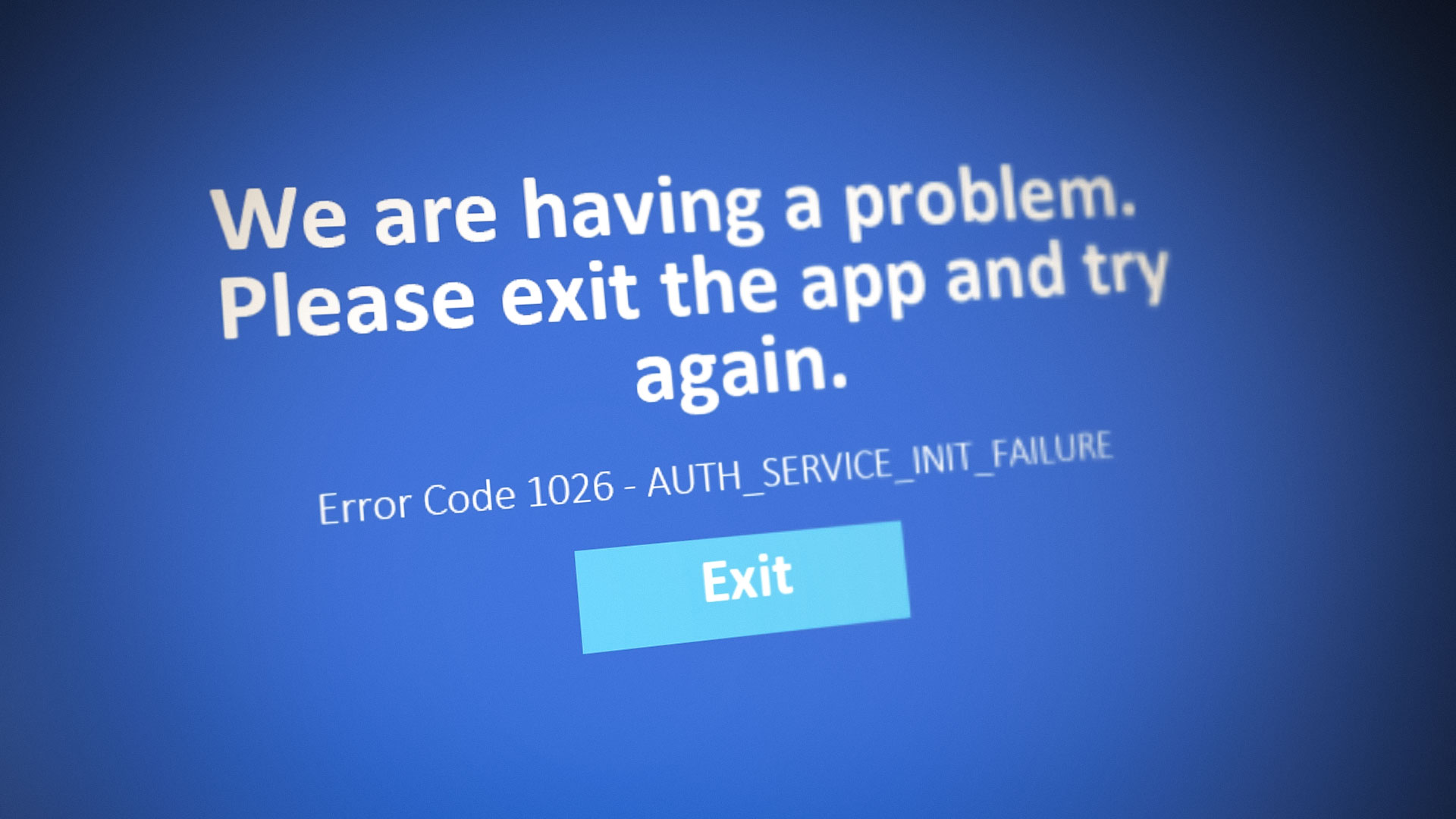 Behebung des Disney Plus-Fehlercodes 1026
Behebung des Disney Plus-Fehlercodes 1026
Sie können den Disney Plus-Fehlercode 1026 beheben, indem Sie die unten beschriebenen Lösungen ausprobieren. Stellen Sie jedoch vorher sicher, dass die Die Disney Plus-Server sind betriebsbereit. Stellen Sie außerdem sicher, dass die Firmware Ihres Geräts auf den neuesten Stand ist (überprüfen Sie beispielsweise, ob die Firmware Ihres Samsung Smart TV aktualisiert ist).
1. Starten Sie Ihr Gerät und Ihre Netzwerkausrüstung neu
Der Disney Plus-Fehlercode 1026 könnte das Ergebnis einer vorübergehenden Kommunikationsstörung zwischen Ihrem Gerät und den Disney Plus-Servern sein. In diesem Fall kann das Problem möglicherweise durch einen Neustart Ihres Geräts und Ihrer Netzwerkausrüstung (z. B. Router) behoben werden.
- Schalten Sie zunächst Ihr Gerät (z. B. Samsung Smart TV) und Netzwerkgeräte (z. B. einen Router) aus.
- Trennen Sie diese Geräte dann von der Stromquelle und warten Sie 5 Minuten.
 Trennen Sie Ihren Fernseher von der Stromquelle
Trennen Sie Ihren Fernseher von der Stromquelle - Schließen Sie die Geräte nach 5 Minuten wieder an die Stromquelle an und schalten Sie sie wieder ein.
- Sobald die Geräte ordnungsgemäß eingeschaltet sind, warten Sie eine Minute und starten Sie dann die Disney Plus-App, um zu überprüfen, ob der Fehlercode 1026 behoben ist.
2. Bestätigen Sie Ihr Disney+-Konto
Die Disney+-App zeigt möglicherweise den Fehlercode 1026 an, wenn für Ihr Disney Plus-Konto eine Verifizierung erforderlich ist. Durch die Verifizierung Ihrer Disney Plus-App kann das Problem möglicherweise behoben werden.
- Öffnen Sie die mobile App von Disney Plus (wenn das Problem mit der TV-App auftritt) oder starten Sie einen Webbrowser und navigieren Sie zur Disney Plus-Website.
- Melden Sie sich nun mit Ihren Zugangsdaten an und klicken Sie oben rechts auf das Benutzersymbol.
- Wählen Sie dann „Konto“ und prüfen Sie, ob eine Meldung angezeigt wird, dass eine Verifizierung erforderlich ist.
 Eröffnen Sie ein Konto im Disney Plus-Menü
Eröffnen Sie ein Konto im Disney Plus-Menü - Wenn ja, tippen Sie auf diese Nachricht und geben Sie den OTP-Code ein (der per E-Mail an Ihre registrierte E-Mail-Adresse gesendet wird).
 Überprüfen Sie Ihr Disney+-Konto
Überprüfen Sie Ihr Disney+-Konto - Sobald das Konto verifiziert ist, starten Sie die Disney Plus-App und prüfen Sie, ob der Fehlercode 1026 nicht mehr angezeigt wird.
3. Abmelden von der Disney Plus-App auf allen Geräten
Ein vorübergehender Fehler zwischen Ihrem Gerät (oder Ihren Geräten) und zwischen den Disney Plus-Servern kann den Fehlercode 1026 verursachen. In diesem Zusammenhang kann das Disney Plus-Problem möglicherweise durch Abmelden von der Disney Plus-App auf allen Geräten behoben werden.
- Wenn Sie Probleme mit der TV-Version der Disney Plus-App haben, öffnen Sie die Disney Plus-App auf Ihrem Telefon (oder navigieren Sie mit einem Browser zur Sony Plus-Website) und tippen Sie auf das Benutzersymbol (oben rechts im Fenster). ).
 Eröffnen Sie ein Konto im Disney Plus-Menü
Eröffnen Sie ein Konto im Disney Plus-Menü - Wählen Sie nun „Konto“ und tippen Sie im daraufhin angezeigten Fenster auf „Alle Geräte abmelden“.
 Abmelden von allen Geräten von Sony Plus
Abmelden von allen Geräten von Sony Plus - Geben Sie dann Ihr Passwort ein und tippen Sie auf die Schaltfläche „Abmelden“, um die Abmeldung zu bestätigen.
 Bestätigen Sie die Abmeldung aller Geräte in Sony Plus
Bestätigen Sie die Abmeldung aller Geräte in Sony Plus - Starten Sie nun die Disney-App auf dem problematischen Gerät und prüfen Sie, ob das Problem mit dem Disney Plus-Fehlercode 1026 behoben ist.
4. Cache und Daten der Disney+ App löschen
Die Disney Plus-App zeigt möglicherweise den Fehlercode 1026 an, wenn der Cache und die Daten der Disney Plus-App beschädigt sind. In diesem Szenario kann das aktuelle Problem möglicherweise durch Löschen des Caches und der Daten der Disney+-App behoben werden. Zur Verdeutlichung besprechen wir den Prozess für die Android-Version der Disney+-App.
- Starten Sie die Einstellungen Ihres Android-Geräts und öffnen Sie Anwendungen, Apps oder Anwendungsmanager.
 Öffnen Sie Apps in den Einstellungen des Android-Telefons
Öffnen Sie Apps in den Einstellungen des Android-Telefons - Öffnen Sie nun Disney+ und tippen Sie auf die Schaltfläche „Stopp erzwingen“.
 Erzwingen Sie das Stoppen der Disney+-App und öffnen Sie deren Speichereinstellungen
Erzwingen Sie das Stoppen der Disney+-App und öffnen Sie deren Speichereinstellungen - Bestätigen Sie dann „Stopp erzwingen“ der Disney Plus-App und öffnen Sie „Speicher“.
- Tippen Sie nun auf die Schaltfläche „Cache löschen“ und dann auf die Schaltfläche „Daten löschen“.
 Cache und Daten der Disney+ App löschen
Cache und Daten der Disney+ App löschen - Bestätigen Sie dann, um die Daten der Disney Plus-App zu löschen und starten Sie die Disney+-App.
- Melden Sie sich nun mit Ihren Disney+-Zugangsdaten an und prüfen Sie, ob der Fehlercode 1026 gelöscht wurde.
5. Installieren Sie die Disney Plus-App neu
Möglicherweise tritt der Disney Plus-Fehlercode 1026 auf, wenn die Installation der Disney Plus-App beschädigt ist und das Problem möglicherweise durch eine Neuinstallation der Disney+-App behoben wird. Bevor Sie fortfahren, stellen Sie sicher, dass Sie den Cache und die Daten der Disney Plus-App leeren (wie zuvor beschrieben). Zur Veranschaulichung besprechen wir den Prozess für die Android-Version der Disney+-App.
- Starten Sie die Einstellungen des Android-Geräts und wählen Sie Anwendungen, Apps oder Anwendungsmanager.
- Wählen Sie nun Disney+ aus und tippen Sie auf Stopp erzwingen.
- Bestätigen Sie dann „Stoppen der App erzwingen“ und tippen Sie auf „Deinstallieren“.
 Deinstallieren Sie die Disney+-App
Deinstallieren Sie die Disney+-App - Bestätigen Sie nun die Deinstallation der Disney+-App und starten Sie dann Ihr Gerät neu.
- Installieren Sie nach dem Neustart die Disney+-App neu und prüfen Sie, ob der Fehler 1026 behoben ist.
6. Setzen Sie den Samsung Smart TV Hub auf die Standardeinstellungen zurück
Wenn Sie zu den unglücklichen Benutzern gehören, deren OEMs die Disney+-App als Teil der System-Apps erstellt haben (die Apps, die nicht deinstalliert werden können oder deren Cache nicht geleert werden kann), müssen Sie den Samsung Smart TV Hub (der zum Herunterladen von Drittanbietern verwendet wird) zurücksetzen Wenn Sie Apps auf Ihrem Samsung Smart TV auf die Standardeinstellungen zurücksetzen, wird möglicherweise der Fehlercode 1026 gelöscht (oder Sie können etwas Ähnliches wie bei Geräten anderer OEMs versuchen). Bevor Sie fortfahren, notieren Sie sich unbedingt die Anmeldedaten Ihrer TV-Apps.
- Öffnen Sie die Einstellungen Ihres Samsung-Fernsehers und wählen Sie Support.
- Wählen Sie nun „Selbstdiagnose“ und öffnen Sie „Smart Hub zurücksetzen“.
 Setzen Sie Smart Hub des Samsung-Fernsehers auf die Standardeinstellungen zurück
Setzen Sie Smart Hub des Samsung-Fernsehers auf die Standardeinstellungen zurück - Bestätigen Sie dann, den Samsung Smart Hub zurückzusetzen und die Disney Plus-App neu zu installieren (falls erforderlich).
- Starten Sie nun die Disney Plus-App und melden Sie sich an, um zu überprüfen, ob der Fehlercode 1026 nicht mehr angezeigt wird.
7. Versuchen Sie es mit einem anderen Netzwerk und bearbeiten Sie die Router-Einstellungen
Die Disney Plus-App zeigt möglicherweise den Fehlercode 1026 an, wenn Ihr ISP den Zugriff auf eine Ressource blockiert, die für den Betrieb der Disney Plus-App unerlässlich ist. In diesem Zusammenhang könnte der Versuch, ein anderes Netzwerk auszuprobieren, das Disney Plus-Problem lösen. Bevor Sie fortfahren, prüfen Sie jedoch, ob die Verwendung einer Ethernet-Kabelverbindung (anstelle von WLAN) zu Ihrem Gerät (z. B. einem Fernseher) das Problem für Sie löst.
- Trennen Sie zunächst Ihr Gerät (z. B. Samsung Smart TV) vom aktuellen Netzwerk und verbinden Sie es mit einem anderen Netzwerk (z. B. dem Hotspot Ihres Mobiltelefons).
- Starten Sie nun die Disney+-App und prüfen Sie, ob sie einwandfrei funktioniert.
Wenn ja, liegt das Problem möglicherweise an einer Fehlkonfiguration Ihres Routers, Ihres ISP oder einer Blockierung Ihrer IP durch die Disney-Server. Um das Routerproblem auszuschließen, prüfen Sie, ob eine direkte Verbindung zum Internet (ohne Router oder Modem) das Problem löst. Wenn ja, überprüfen Sie Ihren Router auf eine Einstellung, die das Disney Plus-Problem verursacht. Viele moderne Business-Router verfügen über integrierte VPNs. Sie können überprüfen, ob Ihr Router über ein VPN verfügt. Wenn ja, deaktivieren Sie das VPN und prüfen Sie, ob das Problem behoben ist.
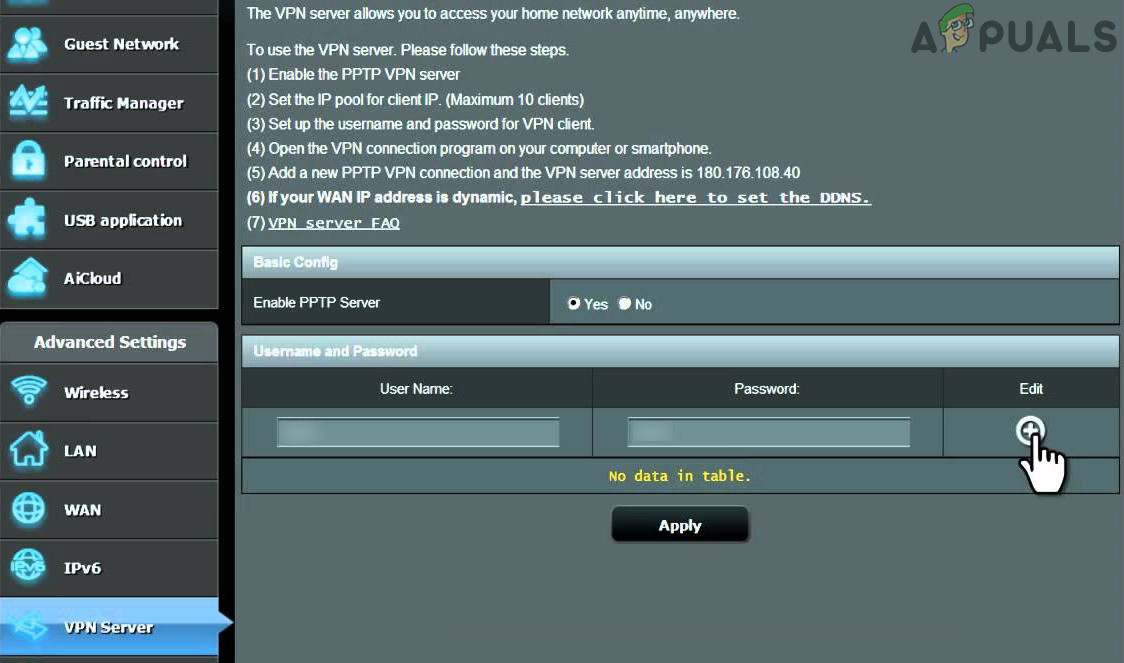 Deaktivieren Sie den VPN-Server in den Router-Einstellungen
Deaktivieren Sie den VPN-Server in den Router-Einstellungen
Wenn das nicht geholfen hat, wenden Sie sich möglicherweise an Ihren ISP, um zu prüfen, ob das Problem bei ihm selbst liegt. Wenn Ihr ISP beispielsweise ein IPv6-Protokoll verwendet, bitten Sie ihn, Ihnen eine auf dem IPv4-Protokoll basierende IP-Adresse zuzuteilen Berichten zufolge verursachen die Disney-Server Probleme für Geräte, die das IPv6-Protokoll verwenden.
Wenn das Problem weiterhin besteht, können Sie sich an den Disney+-Support wenden, um die IP-Adresse Ihres Geräts zu entsperren.

 Trennen Sie Ihren Fernseher von der Stromquelle
Trennen Sie Ihren Fernseher von der Stromquelle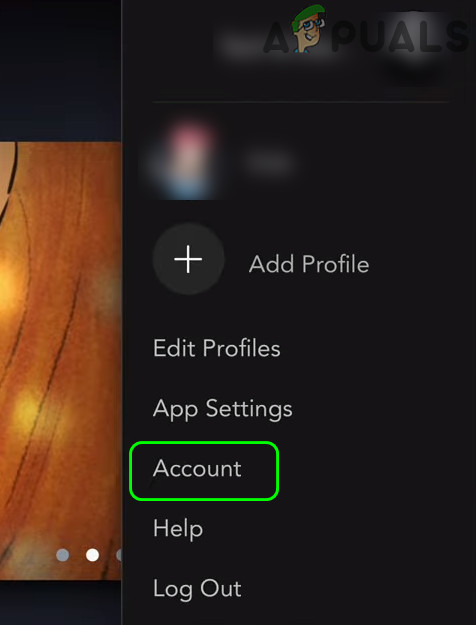 Eröffnen Sie ein Konto im Disney Plus-Menü
Eröffnen Sie ein Konto im Disney Plus-Menü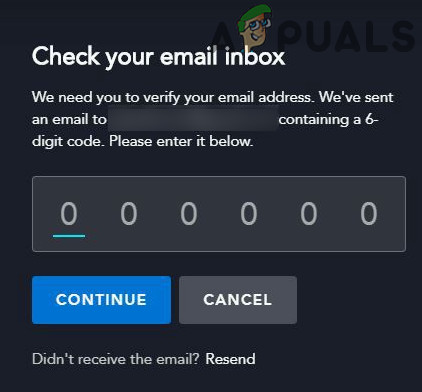 Überprüfen Sie Ihr Disney+-Konto
Überprüfen Sie Ihr Disney+-Konto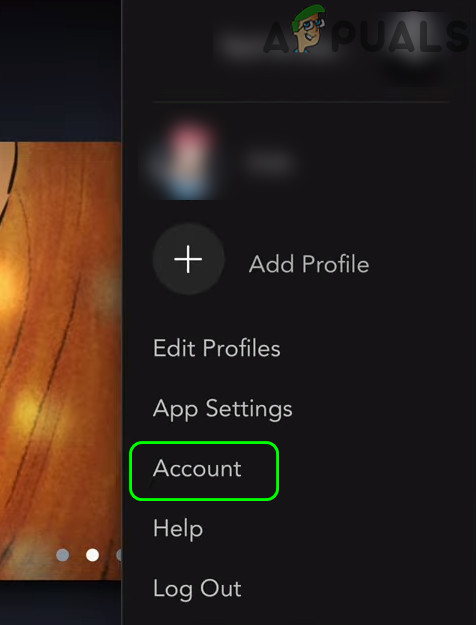 Eröffnen Sie ein Konto im Disney Plus-Menü
Eröffnen Sie ein Konto im Disney Plus-Menü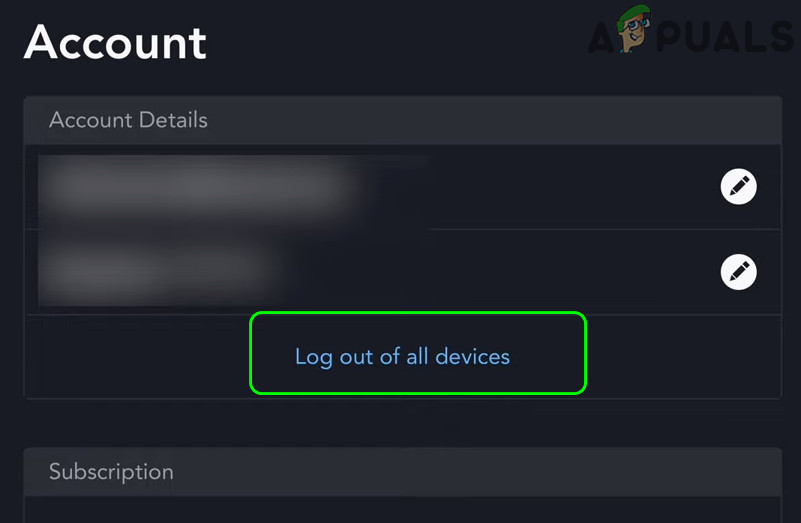 Abmelden von allen Geräten von Sony Plus
Abmelden von allen Geräten von Sony Plus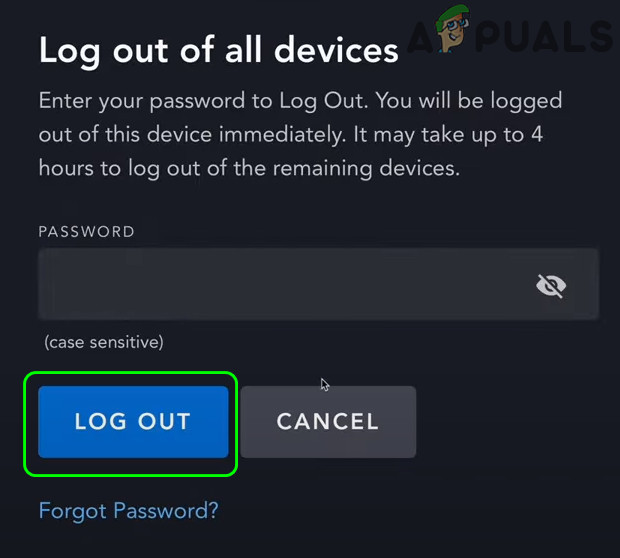 Bestätigen Sie die Abmeldung aller Geräte in Sony Plus
Bestätigen Sie die Abmeldung aller Geräte in Sony Plus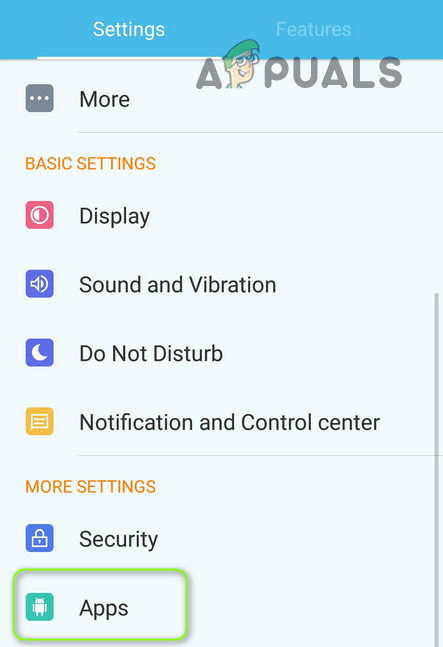 Öffnen Sie Apps in den Einstellungen des Android-Telefons
Öffnen Sie Apps in den Einstellungen des Android-Telefons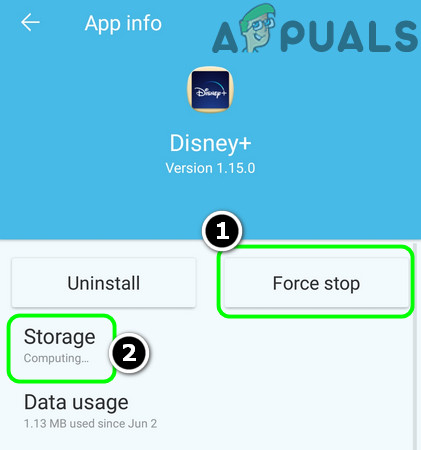 Erzwingen Sie das Stoppen der Disney+-App und öffnen Sie deren Speichereinstellungen
Erzwingen Sie das Stoppen der Disney+-App und öffnen Sie deren Speichereinstellungen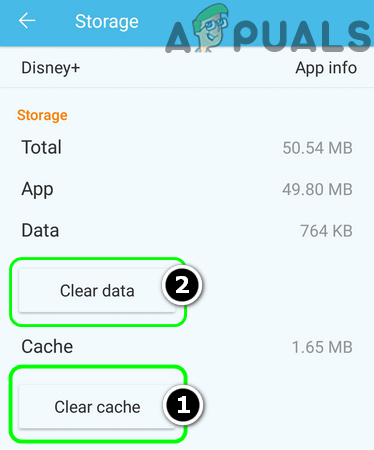 Cache und Daten der Disney+ App löschen
Cache und Daten der Disney+ App löschen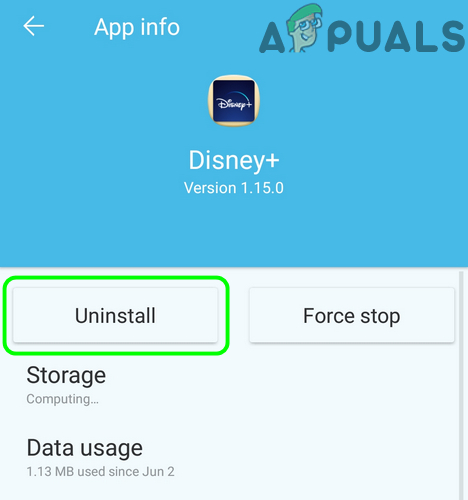 Deinstallieren Sie die Disney+-App
Deinstallieren Sie die Disney+-App Setzen Sie Smart Hub des Samsung-Fernsehers auf die Standardeinstellungen zurück
Setzen Sie Smart Hub des Samsung-Fernsehers auf die Standardeinstellungen zurück




